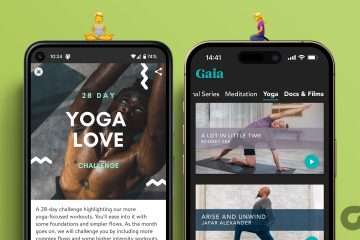La sécurité Windows est un excellent outil pour protéger votre système contre les attaques de virus et de logiciels malveillants. Mais, comme la plupart des applications Windows, ce n’est pas parfait. De temps en temps, vous pouvez rencontrer un problème d’application de sécurité Windows qui rendra votre système vulnérable aux attaques en ligne et hors ligne. L’un de ces problèmes est l’erreur”Vous aurez besoin d’une nouvelle application pour ouvrir ce lien windowsdefender”.
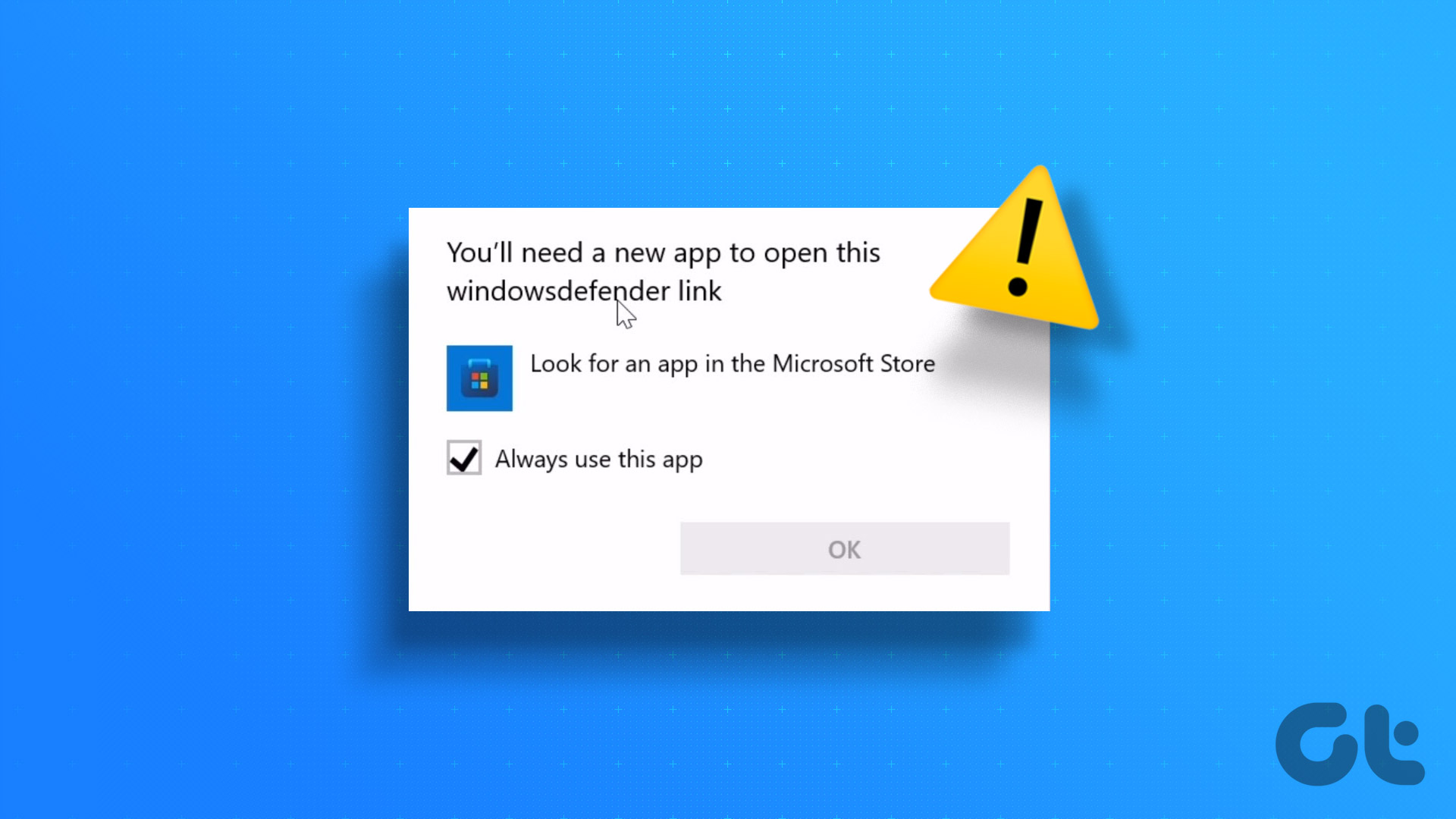
Généralement, l’erreur apparaît en raison de la corruption des fichiers système importants ou d’interruptions par des programmes antivirus tiers. Ne vous inquiétez pas si vous rencontrez également la même erreur. Vous trouverez ci-dessous cinq façons rapides de corriger l’erreur”Vous aurez besoin d’une nouvelle application pour ouvrir ce lien Windows Defender”dans Windows 11.
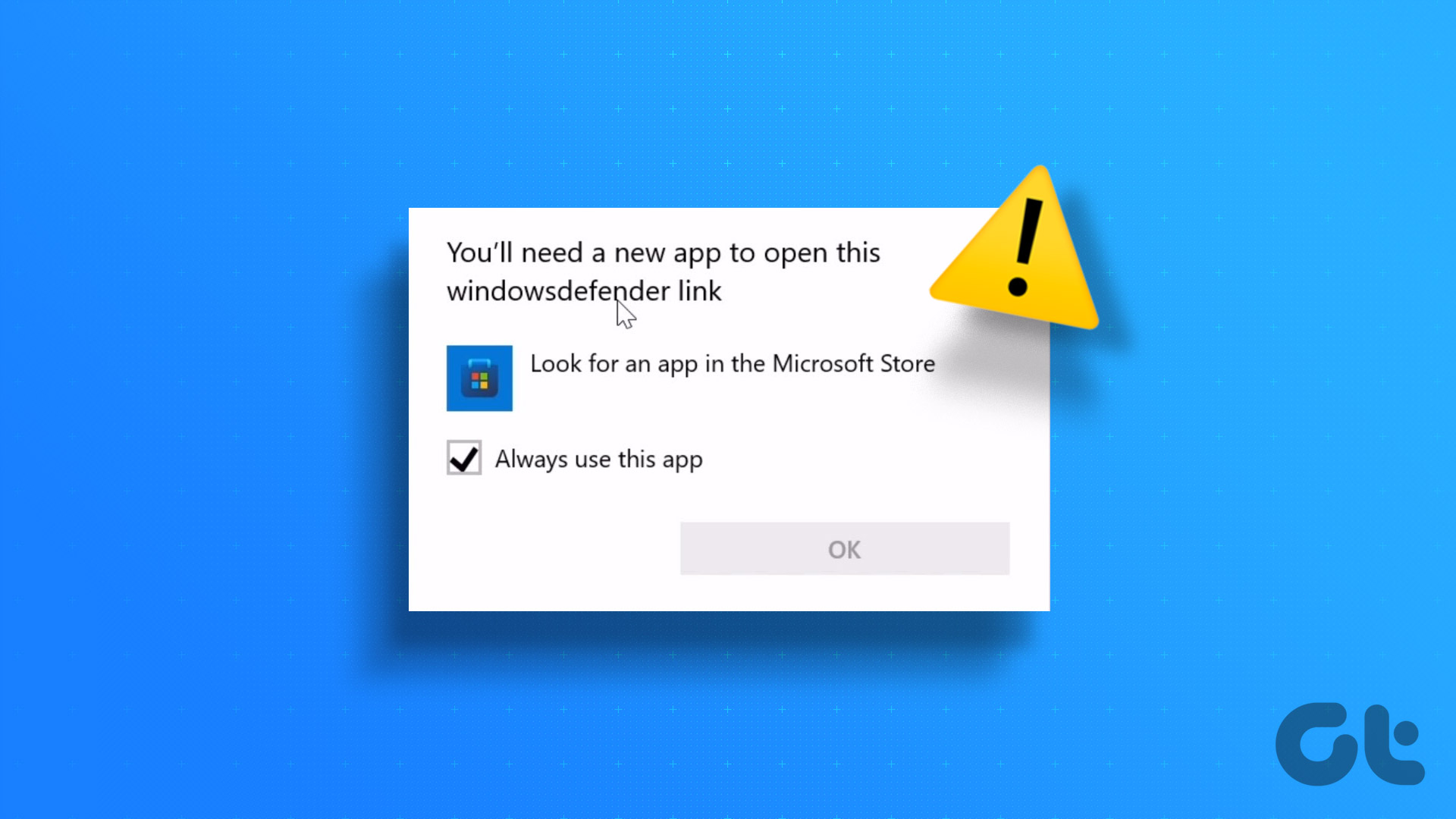
1. Exécutez SFC et DISM Scan
Les fichiers système corrompus peuvent causer une pléthore de problèmes sur un PC Windows. Heureusement, vous pouvez rapidement détecter et réparer ces fichiers en exécutant une analyse SFC.
L’analyse du vérificateur de fichiers système (SFC) est un utilitaire Windows intégré qui vous permet de rechercher et de réparer les fichiers système corrompus. Vous pouvez exécuter une analyse SFC en suivant les étapes ci-dessous :
Étape 1 : Appuyez sur la touche Windows pour ouvrir le menu Démarrer.
Étape 2 : Dans la barre de recherche du menu Démarrer, tapez Invite de commandes et choisissez Exécuter en tant qu’administrateur dans le volet de droite.
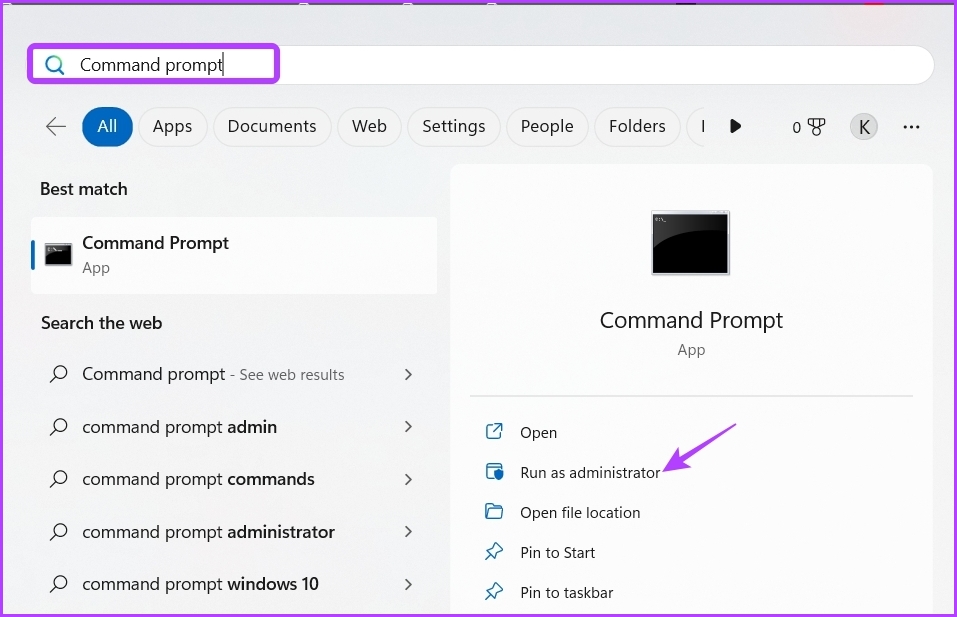
Étape 3 : Tapez sfc/scannow et appuyez sur Entrée.
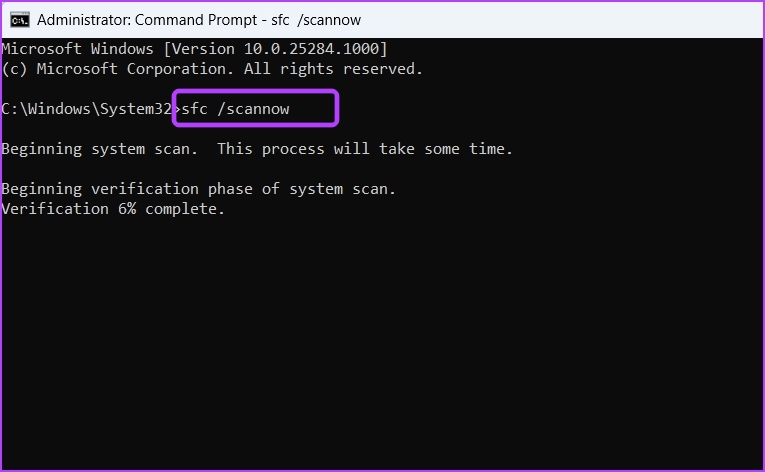
Maintenant, attendez que l’analyse SFC soit terminée. Une fois cela fait, vous verrez un message indiquant si l’analyse a pu ou non détecter et résoudre un problème. Ensuite, vérifiez si l’application de sécurité Windows est revenue à son état normal.
Vous pouvez également exécuter l’analyse DISM (Deployment Image Servicing and Management).
En plus d’analyser le système d’exploitation à la recherche de corruption, DISM analysera également le secteur de récupération et de démarrage à la recherche de corruption. des dossiers. Pour exécuter l’analyse DISM, lancez l’invite de commande en tant qu’administrateur et exécutez les commandes ci-dessous une par une.
DISM/Online/Cleanup-Image/CheckHealth DISM/Online/Cleanup-Image/ScanHealth DISM/Online/Cleanup-Image/RestoreHealth 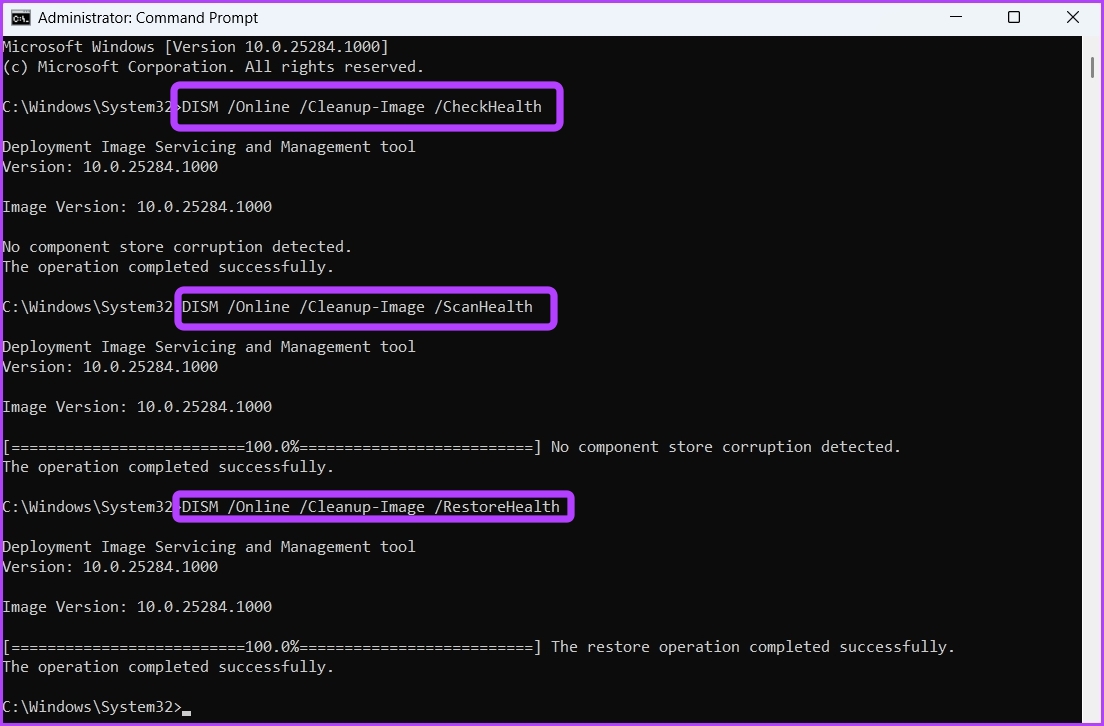
L’analyse DISM peut prendre un certain temps. Une fois terminé, redémarrez votre ordinateur et recherchez le problème.
2. Réparer et réinitialiser l’application de sécurité Windows
Windows propose une option de réparation dédiée pour la plupart de ses applications. Vous pouvez l’utiliser pour supprimer les bogues ou les problèmes qui pourraient causer des problèmes à l’application.
En tant que tel, si la sécurité Windows ne fonctionne pas correctement et affiche le message”Vous aurez besoin d’une nouvelle application pour ouvrir ce windowsdefender lien », essayez de réparer l’application et vérifiez si cela fait une différence. Voici comment procéder :
Étape 1 : Appuyez sur le raccourci clavier Windows + I pour ouvrir l’application Paramètres.
Étape 2 : Choisissez Applications dans la barre latérale de gauche, puis sélectionnez Applications installées dans le volet de droite.
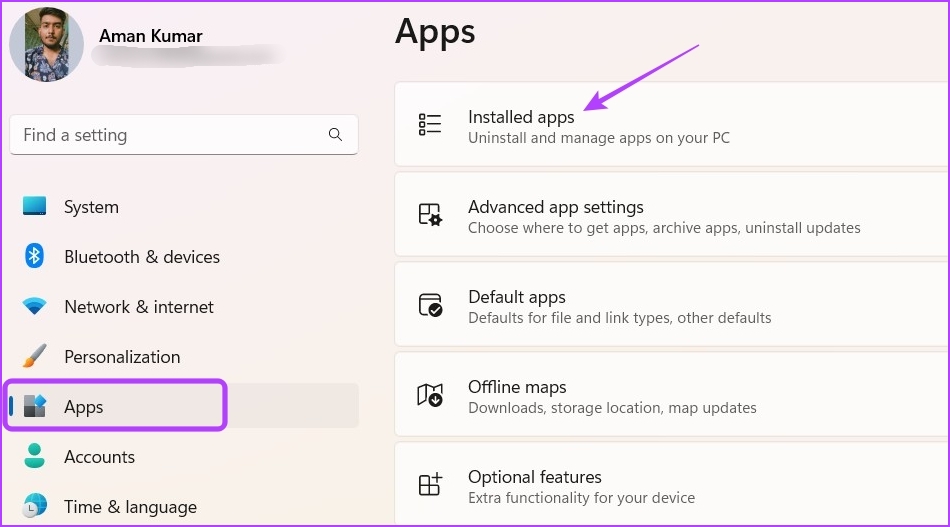
Étape 3 : Cliquez sur trois points horizontaux à côté de Sécurité Windows et choisissez Options avancées.
Étape 4 : Cliquez sur le bouton Réparer.
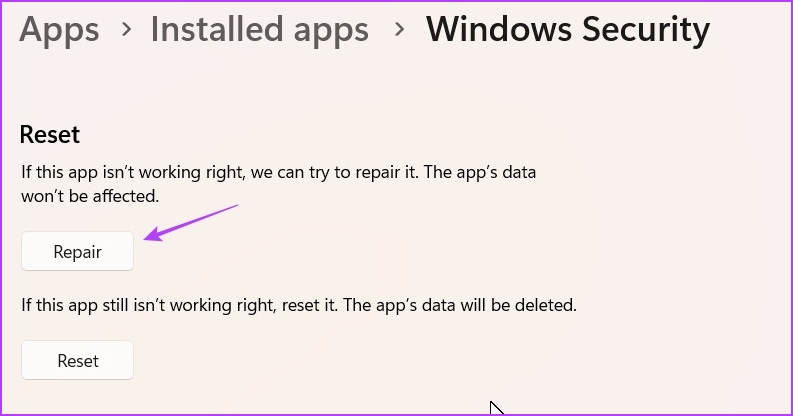
Après le processus est terminé, vous verrez une coche à côté du bouton Réparer. Vérifiez si le problème est résolu. Si ce n’est pas le cas, cliquez sur le bouton Réinitialiser pour réinitialiser l’application de sécurité Windows. Cela aide si les données de l’application sont corrompues, ce qui entraîne l’erreur.
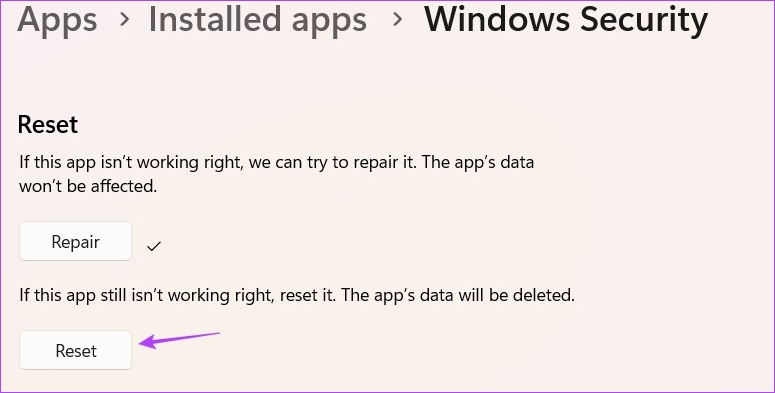
3. Supprimer l’application de sécurité tierce
Avez-vous un programme antivirus tiers installé sur votre ordinateur ? Si oui, cela peut interférer avec l’application de sécurité Windows et provoquer l’erreur en question.
Pour confirmer si cela est à l’origine de l’erreur, désactivez le programme antivirus tiers. Vous pouvez le faire en cliquant avec le bouton droit sur son icône dans la zone de la barre d’état système et en choisissant Désactiver dans le menu contextuel. Vous pouvez également consulter le manuel d’utilisation de l’application de sécurité pour en savoir plus sur le processus de désactivation.
Après avoir désactivé l’application de sécurité tierce, recherchez l’erreur. Si c’est corrigé, alors vous avez trouvé le coupable derrière le problème. Vous pouvez garder l’application de sécurité désactivée ou la désinstaller de votre ordinateur. Pour désinstaller l’application, suivez ces étapes :
Étape 1 : Ouvrez le menu Démarrer, saisissez Panneau de configuration et appuyez sur Entrée.
Étape 2 : Choisissez Désinstaller un programme.
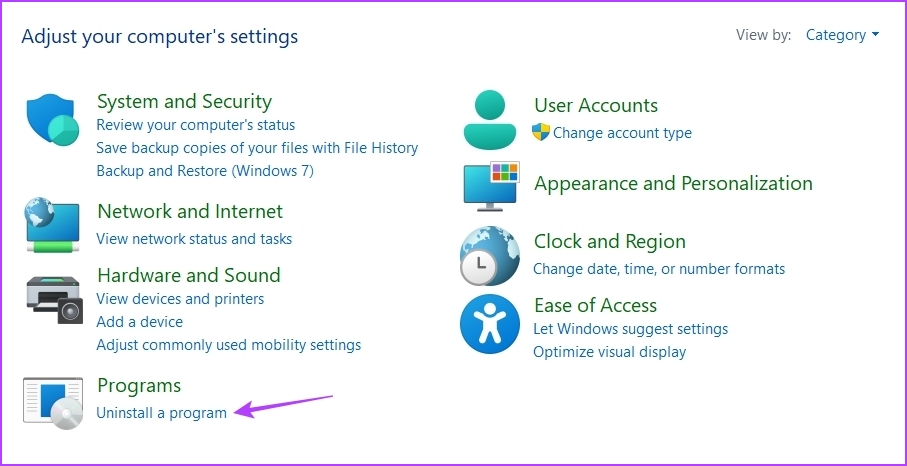
Étape 3 : Faites un clic droit sur l’application de sécurité tierce et choisissez Désinstaller. Ensuite, suivez les instructions à l’écran pour terminer le processus de désinstallation.
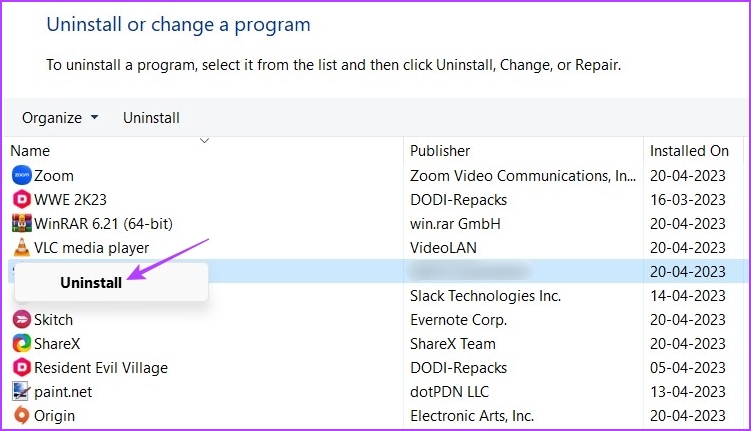
4. Mettre à jour Windows
Souvent, le meilleur moyen d’éliminer tout problème Windows, y compris celui qui se présente, consiste à télécharger la dernière mise à jour Windows. Pour mettre à jour Windows, lancez Paramètres et choisissez Windows Update dans la barre latérale gauche. Ensuite, cliquez sur l’option”Vérifier les mises à jour”dans le volet de droite.
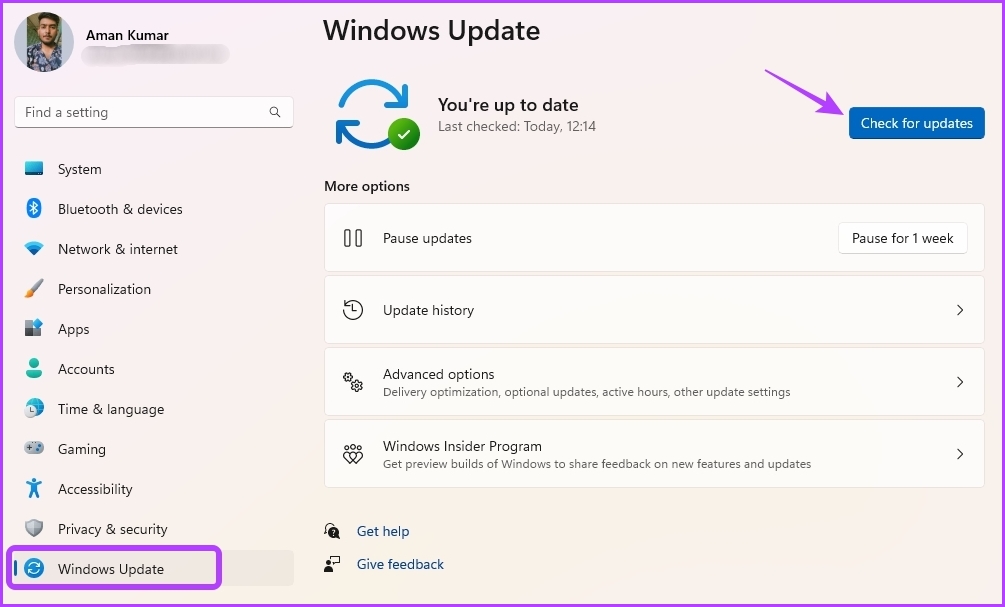
Maintenant, autorisez Windows à rechercher et à télécharger toutes les mises à jour disponibles. Une fois le téléchargement terminé, vous devrez peut-être redémarrer votre ordinateur pour terminer l’installation de la mise à jour.
5. Réinstallez et réenregistrez l’application de sécurité Windows
Vous voyez toujours le message d’erreur ? Si oui, vous n’avez d’autre choix que de réinstaller et de réenregistrer l’application de sécurité Windows. Voici comment :
Étape 1 : Lancez le menu Démarrer, saisissez Windows PowerShell et choisissez Exécuter en tant qu’administrateur dans le volet de droite.
Étape 2 : Exécutez les commandes suivantes un par un.
Set-ExecutionPolicy Unrestricted Get-AppXPackage-AllUsers | Foreach {Add-AppxPackage-DisableDevelopmentMode-Register”$($_.InstallLocation)\AppXManifest.xml”} Set-ExecutionPolicy restreint 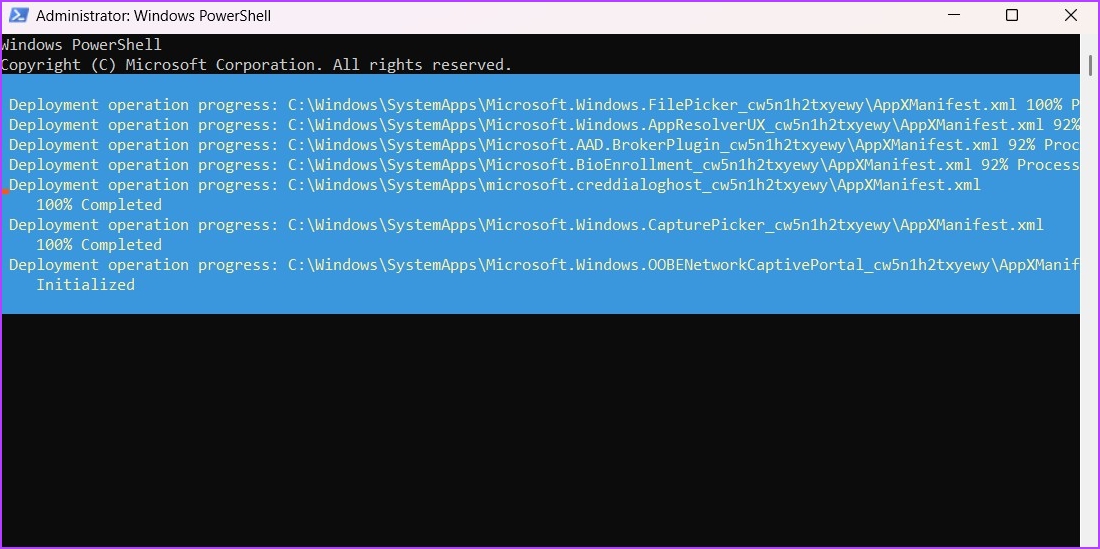
Protégez votre ordinateur à l’aide de la sécurité Windows
La sécurité Windows est une application Windows essentielle. Pour une raison quelconque, s’il commence à agir et génère l’erreur”Vous aurez besoin d’une nouvelle application pour ouvrir ce lien windowsdefender”, votre système devient sujet aux attaques de virus et de logiciels malveillants. Heureusement, vous pouvez résoudre ce problème en utilisant les solutions ci-dessus.